हमारी श्रृंखला के भाग 1 में, हमने आपके शो को बनाने के लिए आपको जो भी योजना बनानी चाहिए, पूरी की। भाग 2 में, हमने आपको मूल बातें दिखाईं कि कैसे अपने कार्यक्रम को रिकॉर्ड करें। इस बार, हम आपको अंततः प्रकाशित करने के लिए एक पॉलिश उत्पाद बनाने जा रहे हैं।
अपने कच्चे ऑडियो का संपादन
अपने शो को रिकॉर्ड करने के बाद, आपको वास्तव में इसे सुनना चाहिए। रिकॉर्डिंग पर अपनी आवाज को नापसंद करने के लिए तैयार रहें (मुझे विश्वास है, आप बहुत अच्छा लग रहा है)। जिस ऑडियो फ़ाइल को आपने ऑडेसिटी में रिकॉर्ड किया है उसे वापस खेलना शुरू करें जहाँ आप अपने ऑडियो को तरंग में देखते हैं। जैसा कि आप शो को सुनते हैं, रिकॉर्डिंग में किसी भी तरह की विषमता को दूर करने के लिए समय निकालते हैं जैसे कि खाँसना, दोहन करना, और खतरनाक "उम्म्म्म" हम में से कई लोग बोलते समय प्लेसहोल्डर शोर के रूप में उपयोग करते हैं।

इन आपत्तिजनक शोरों को हटाने के लिए, चयन टूल का उपयोग करके तरंग के भाग को उजागर करें और फिर अपने कीबोर्ड पर डिलीट की को दबाएं। यह सुनिश्चित करने के लिए अपने संपादन से पहले ऑडियो को थोड़ा पीछे चलाएं कि यह सही लगता है। यदि यह अप्राकृतिक लगता है, तो अपने कटौती को पूर्ववत करें और फिर से प्रयास करें। जब मैंने अपने ऑडियो कार्यक्रमों को संपादित किया, तो दुर्घटना के मामले में किसी भी महत्वपूर्ण संपादन के बाद परिवर्तनों को सहेजने के लिए मेरे अंगूठे का नियम था।
एक बार जब आप अपने दिल की सामग्री को संपादित कर लेते हैं, तो फिर से सहेजें, फिर फ़ाइल मेनू पर जाकर और निर्यात का चयन करके ऑडियो फ़ाइल को निर्यात करें। आपको विकल्पों की एक श्रृंखला दी जाएगी, डिफ़ॉल्ट सेटिंग्स (जैसे WAV प्रारूप में निर्यात करना) के साथ रहना क्योंकि हम अभी तक नहीं किए गए हैं।
यदि आपके पास धैर्य है, तो मैं अत्यधिक सुझाव देता हूं कि आपके शो को सुनने के लिए फिर से जांच करें कि क्या आपका संपादित शो आपके इच्छित तरीके से लगता है।
अपने ऑडियो को समतल करना
यह सुनिश्चित करने के लिए कि आपका शो एक सुसंगत ऑडियो स्तर पर है, जब लोग बाद में इसे सुनते हैं, तो एक पुराना टूल डाउनलोड करें जिसे Levelator कहा जाता है। यह एक निशुल्क, क्रॉस-प्लेटफ़ॉर्म ऑडियो एप्लिकेशन है जो आपके शो के ऑडियो स्तरों को स्वचालित रूप से बाहर कर देगा - इसलिए कई होस्ट्स के फुसफुसाते हुए या अलग-अलग संस्करणों में अब एक समान वॉल्यूम होगा।

ध्यान रखें कि Levelator एक पुराना अनुप्रयोग है जिसे अब 2012 तक समर्थित नहीं किया गया है; हालाँकि, मैंने पाया है कि आवेदन अभी भी एक धमाकेदार काम करता है। एप्लिकेशन का उपयोग करने के लिए, आप अपनी ऑडियो फ़ाइल को Levelator विंडो पर खींचें और Levelator आपकी मूल फ़ाइल के समान निर्देशिका में आउटपुट फ़ाइल बनाएगा।
संगीत
यदि आप इंट्रो और आउट्रो म्यूजिक चाहते हैं, तो कृपया अपने पसंदीदा गाने को न पकड़ें और इसे अपने अनुसार ही इस्तेमाल करें। आप कॉपीराइट के मुद्दों पर चलेंगे और जब तक आपको उस संगीत का उपयोग करने की अनुमति नहीं मिलती, तब तक कॉपीराइट उल्लंघन के कारण आपके पूरे प्रकरण को नीचे ले जाया जा सकता है। हालाँकि, आप अपने शो पर कॉपीराइट किए गए कार्यों का उपयोग कर सकते हैं बशर्ते आपका उपयोग आपके देश के कानूनों के अनुसार हो। अधिक जानकारी के लिए, उचित उपयोग नियम देखें।

आप "क्रिएटिव कॉमन्स म्यूज़िक" के लिए एक ऑनलाइन खोज कर सकते हैं और उस संगीत की तलाश कर सकते हैं, जो आपको मनचाहे तरीके से उस संगीत का उपयोग करने का लाइसेंस देता है। Vimeo के म्यूज़िक स्टोर का एक बढ़िया चयन है और इसके सर्च इंजन को फिर से बनाया जा सकता है ताकि आप मुफ्त म्यूज़िक को एक लाइसेंस के साथ पा सकें जो व्यावसायिक उपयोग की अनुमति देता है। इसके अतिरिक्त, यदि आपके पास आपके कंप्यूटर पर गैराजबैंड जैसा एक ऐप है, तो आपको जो संगीत मिल रहा है, उसका उपयोग कॉपीराइट उल्लंघन की चिंता के बिना अपना खुद का गीत बनाने के लिए किया जा सकता है।
एक बार जब आप अपनी संगीत फ़ाइलें प्राप्त कर लेते हैं, तो आप अपने इंट्रो म्यूजिक के रूप में ऑडेसिटी का उपयोग करके सर्वश्रेष्ठ भाग को छीन सकते हैं। बहुत लंबा परिचय होने से बचें - इसे 10 से 30 सेकंड के बीच रखें। फिर आप ऑडेसिटी में वेवफॉर्म के कुछ सेकंड के अंतिम संगीत का चयन करके संगीत के लिए एक फीका जोड़ना चाहते हैं, फिर प्रभाव विकल्प के तहत फेड आउट चुनें। अपना काम सहेजें और इस फ़ाइल को "मेरे महान परिचय संगीत" जैसे नाम के साथ निर्यात करें। फीका आउट अब उस निर्यातित फ़ाइल का एक हिस्सा होगा।
इसे एक साथ रखना
अपने फ़ाइल विकल्प पर जाकर एक नया ऑडेसिटी प्रोजेक्ट खोलें, फिर न्यू का चयन करें। अपने परिचय संगीत में खींचें और छोड़ें। फिर Levelator से अपनी आउटपुट फ़ाइल में ड्रॉप करें। यदि आप अपने संगीत को अपने पॉडकास्ट के पहले शब्दों के साथ ओवरलैप करना चाहते हैं, तो आप ऑडियो फ़ाइलों को स्थानांतरित करने के लिए टाइम शिफ्ट टूल (यह एक डबल तीर की तरह दिखता है) का उपयोग कर सकते हैं ताकि वे ओवरलैप हो सकें। अपनी व्यवस्था से खुश होने के बाद, सहेजें, फिर अपनी रचना निर्यात करें।

अगली बार
आपके काम को ऑनलाइन पोस्ट करने से पहले बहुत कुछ करना बाकी है। भाग 4 में, हमने टैगिंग, कंप्रेसिंग, और शायद अपना काम ऑनलाइन पोस्ट किया।








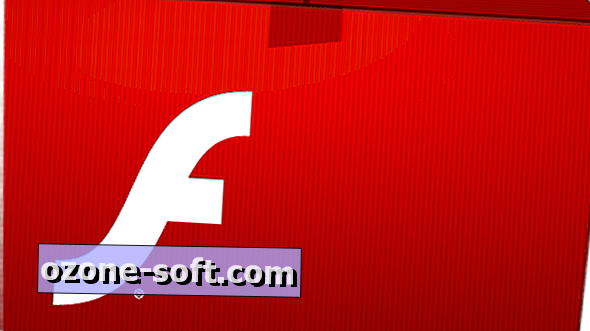




अपनी टिप्पणी छोड़ दो